Jedwali la yaliyomo
Kuna hali nyingi ambapo unaweza kutaka kuhamisha safu mlalo zako katika Excel. Huenda ikawa kwa sababu kulikuwa na makosa katika nafasi ya kwanza, au labda unahitaji tu kupanga upya safu. Sababu yoyote inaweza kuwa, hapa katika somo hili, nitakuonyesha mbinu tofauti za jinsi unavyoweza kusogeza safu mlalo chini katika Excel kwa kutumia mifano.
Pakua Kitabu cha Mazoezi
Unaweza kupakua kitabu cha kazi kilicho na seti ya data iliyotumika kwa nakala hii na matokeo yote yamejumuishwa katika laha-kazi tofauti kutoka hapa chini. Jaribu kupakua na kujizoeza unapopitia makala.
Sogeza Safu Chini.xlsx
Njia 6 za Kusogeza Safu Mlalo Chini katika Excel
Nitakuonyesha jumla ya mbinu sita tofauti za jinsi ya kusogeza safu mlalo chini katika Excel. Hata hivyo, mbinu zinaweza kuwa na matokeo tofauti kama vile ikiwa inabadilisha safu mlalo au la, au kuacha nafasi tupu kwenye sehemu iliyotangulia. Pitia mbinu ili kujua ni pato gani unataka na baada ya muda mrefu, jaribu kuchagua moja kwa matokeo unayotaka.
Nitatumia mbinu zote kusogeza safu mlalo chini katika mkusanyiko wa data sawa. chini.

1. Sogeza Safu Chini Kwa Kutumia Kipanya
Katika Excel, njia ya haraka sana ya kusogeza safu mlalo chini ni kutumia kipanya kuziburuta na kuzihamisha. kwa mahali mpya. Ikiwa hutaki kubadilisha safu zingine kwenda chini badala ya kuzibadilisha na ile iliyo katika nafasi fulani, njia hii itakuwa.inayokufaa zaidi.
Katika sehemu hii, nitasogeza safu mlalo ya kwanza ya jedwali hadi nafasi nyingine. Fuata hatua hizi ili kuona jinsi gani.
Hatua:
- Kwanza, chagua safu mlalo yote kutoka kwa mkusanyiko wa data.
- Kisha sogeza kishale cha kipanya chako hadi kwenye mpaka wa chaguo lako ambapo aikoni ya kishale itabadilika hadi Sogeza Pointer .

- Sasa bonyeza Shift kwenye kibodi yako na ubofye na uburute kisanduku hadi mahali unapotaka kukihamishia.
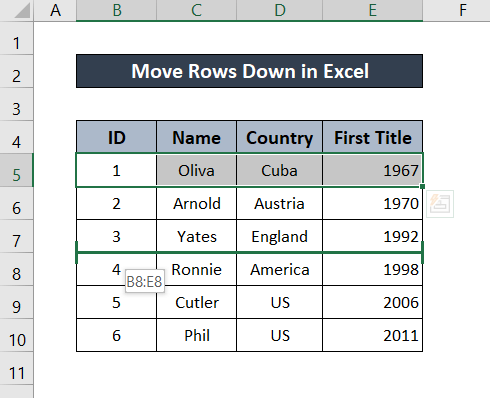
- Baada ya kuwa nayo katika nafasi unayotaka, toa kitufe. Safu mlalo yako itasogezwa hadi kwenye safu mlalo baada ya mstari.

Unaweza kurudia hili kwa wote unaotaka kusogeza safu mlalo chini.
Soma Zaidi: Jinsi ya Kuficha Safu katika Excel (Njia 6 Zinazofaa)
2. Kutumia Menyu ya Muktadha
Ikiwa ungependa kuhamisha safu mlalo chini kwa kutumia amri, Excel hutoa amri za kimsingi za kufanya hivyo. Unaweza kukata safu na badala ya kubandika, ingiza safu katika nafasi mpya. Kwa kuwa kubandika kunachukua nafasi ya thamani za awali na zile mpya, kuingiza ni chaguo bora ikiwa ungependa tu kusogeza safu mlalo chini bila kuondoa kitu kingine chochote.
Hatua:
- Kwanza, chagua safu mlalo unayotaka kuhamisha.

- Kisha kata safu mlalo kwa kubofya 'Ctrl+X' kwenye kibodi yako.
- Sasa bofya kulia kwenye safu mlalo kabla ya wapiunataka kuingiza safu mlalo.
- Katika menyu ya muktadha, chagua Ingiza Seli za Kukata .
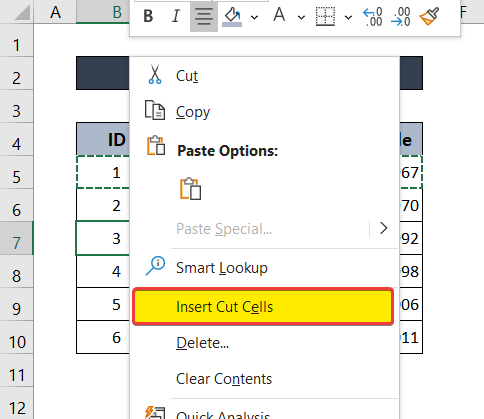
Unaweza kuwa na matokeo sawa na hapo juu.

Maudhui Husika: Njia ya mkato ya Kufichua Safu-mlalo katika Excel (Njia 3 Tofauti)
3. Amri Maalum ya Kupanga Ili Kusogeza Safu Mlalo Chini
Njia hii ni muhimu sana ikiwa ungependa kupanga upya safu mlalo zote katika mkusanyiko wa data. Hata hivyo, bado inaweza kutumika kwa kusogeza safu mlalo chini kwenye jedwali au mkusanyiko wa data katika Excel. Lakini kabla ya kupanga kwanza unahitaji kuweka nambari maalum kwa kila safu na kisha kupanga safu kulingana na nambari.
Fuata hatua kwa mwongozo wa kina zaidi.
Hatua:
- Kwanza, weka safu wima mpya kabla ya seti ya data kwa kubofya kulia kwenye nambari ya safu wima na kuchagua Ingiza kutoka kwenye menyu ya muktadha.

- Katika safu wima mpya, toa nambari kwa kila safu. Mpangilio wa nambari unapaswa kuwakilisha mpangilio wa safu mlalo zilizopangwa upya.

- Chagua mkusanyiko mzima wa data.
- Kisha kutoka kwenye utepe , nenda kwenye kichupo cha Nyumbani na kutoka kwa Kuhariri kikundi, chagua Panga & Chuja .
- Chagua Panga Maalum kutoka kwenye menyu kunjuzi.
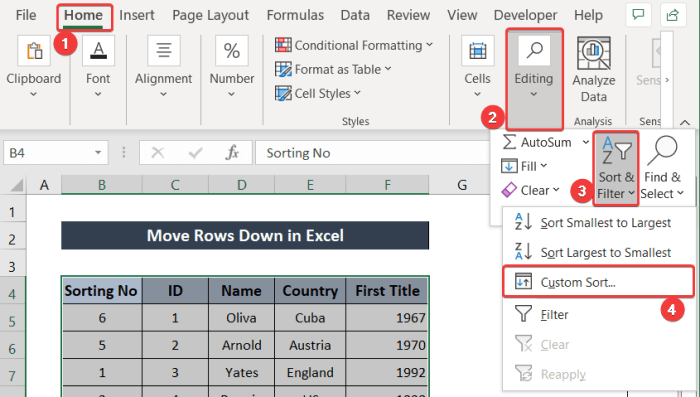
- Mpya. Panga kisanduku kidadisi kitatokea. Katika sehemu ya Safuwima , chagua Nambari ya Kupanga. Na katika sehemu ya Agizo , chagua Mdogo zaidiKubwa zaidi .

- Baada ya hapo, bofya Sawa . Utakuwa na safu mlalo kuhamishwa chini (pia, baadhi ya safu mlalo zitasogezwa juu).

- Hatimaye, futa safu wima ya ziada iliyoongezwa katika hatua ya kwanza ili kupata safu wima ya ziada. hifadhidata asili nyuma.

Soma Zaidi: Jinsi ya Kupanga Safu Mlalo katika Excel kwa Kupanua au Kukunja (Mbinu 5)
Visomo Sawa
- Jinsi ya Kuunda Safu Mlalo ndani ya Kisanduku katika Excel (Mbinu 3)
- Jinsi ya Safu Mlalo katika Jedwali la Egemeo la Excel (Njia 3)
- Safu Mlalo Zilizofichwa katika Excel: Jinsi ya Kuzifichua au Kuzifuta?
- Jinsi ya Kuficha Safu mlalo? Kulingana na Thamani ya Seli katika Excel (Mbinu 5)
- Jinsi ya Kubadilisha Safu Mlalo Zote katika Excel (Njia 6 Tofauti)
4. Sogeza Safu Mlalo Chini kwa Kuburuta
Badala ya kubonyeza Shift na kuburuta, unaweza kubofya tu na kuburuta ili kusogeza safu mlalo chini katika Excel. Lakini hii ni sawa na kukata na kubandika safu katika nafasi mpya. Itachukua nafasi ya safu mlalo iliyotangulia na iliyobandikwa. Ikiwa unataka matokeo ya aina hii, fuata hatua hizi.
Hatua:
- Kwanza, chagua safu mlalo unayotaka kusogeza chini.

- Sogeza kishale cha kipanya hadi kwenye ukingo wa mpaka wa chaguo lako ambapo kitabadilika kuwa Sogeza Kielekezi .

- Sasa, buruta safu hadi kwenye nafasi yako mpya.

- Hatimaye, iachilie. Kutakuwa na akisanduku cha onyo kinajitokeza kuhusu kubadilisha, bonyeza OK .

Kisha safu mlalo yako itasogezwa chini.

Tambua kwamba, njia hii huacha nafasi ya awali ya safu mlalo iliyochaguliwa ikiwa tupu na huondoa kabisa safu mlalo ya awali ya mahali unapohamia.
Soma Zaidi: Jinsi ya Kukunja Safu katika Excel (Mbinu 6)
5. Kwa kutumia Kitufe cha Ctrl
Kwa kubofya na kuburuta, kuna mbinu unaweza kuweka safu mlalo iliyochaguliwa katika nafasi ya awali. Wakati huo huo, unaweza kuingiza nakala yake katika nafasi mpya. Ili kufanya hivyo, unahitaji kubonyeza Ctrl na kuiburuta hadi kwenye nafasi mpya.
Fuata hatua hizi kwa mwongozo wa kina zaidi.
Hatua:
- Kwanza, chagua safu mlalo unayotaka kuhamisha.

- Kisha usogeze kishale cha kipanya chako hadi kwenye mpaka wa uteuzi wako hadi kiashiria cha kusogeza kionekane mahali pa kielekezi.

- Sasa bonyeza Ctrl kwenye kibodi yako. Kisha, bofya na uburute mpaka wa safu mlalo hadi kwenye nafasi yako mpya.

- Baada ya kuachilia kibofyo hicho utakuwa na kibadilishaji safu yako hadi kwenye nafasi yako mpya, lakini wakati huo huo iwe nayo katika nafasi yake ya asili pia.

Kumbuka: Njia hii pia itaondoa safu mlalo iliyotangulia kwenye nafasi iliyochaguliwa.
Maudhui Yanayohusiana: Onyesha Safu Mlalo Zote Haifanyi kazi katika Excel (Masuala 5 & Suluhu)
6. SogezaSafu Mlalo Nyingi Chini
Unaweza kutumia mbinu ya kuburuta kwa safu mlalo nyingi pia. Lakini hii inaweza kufanyika tu ikiwa safu ni mfululizo. Ikiwa chaguo haziambukizi, kwa bahati mbaya, huwezi kuzihamisha kwa njia hii.
Huu hapa ni mwongozo wa kina wa kusogeza safu mlalo nyingi chini. Nitakuwa nikisogeza safu mlalo mbili za kwanza ndani ya jedwali.
Hatua:
- Kwanza, chagua safu mlalo unazotaka kusogeza.

- Kisha sogeza kishale cha kipanya chako kwenye ukingo wa chaguo ambapo kitageuka kuwa Kielekezi cha Kusogeza .
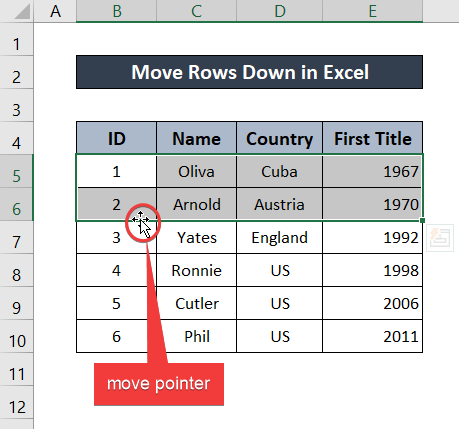
- Sasa huku ukibonyeza Shift kwenye kibodi yako bofya na uburute safu mlalo hadi kwenye nafasi zako mpya.
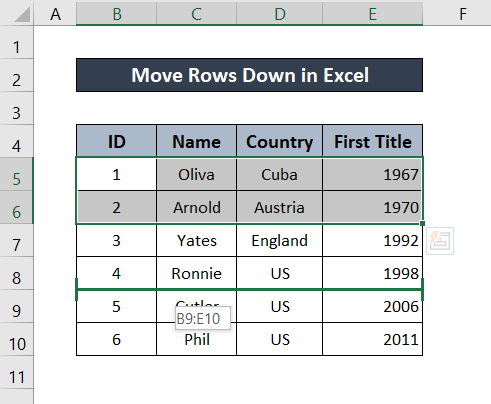
- Baada ya kuachia kipanya, safu mlalo zilizochaguliwa zitashushwa hadi kwenye nafasi zao mpya.
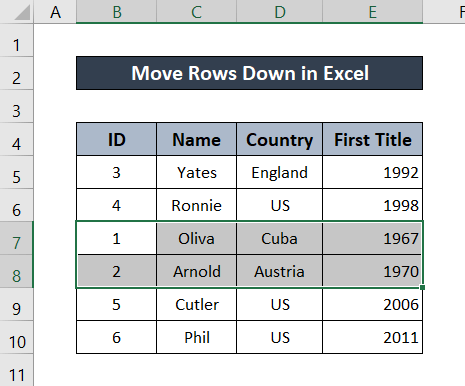
Soma Zaidi: Jinsi ya Kufichua Safu Mlalo Zote katika Excel (Njia Zote Zinazowezekana)
Hitimisho
Hiyo inahitimisha mbinu zote unazoweza kutumia ili kusogeza safu mlalo chini katika Excel na kupata matokeo mbalimbali. . Natumai umepata makala hii kuwa ya manufaa na yenye kuelimisha. Ikiwa una maswali au mapendekezo tujulishe katika maoni hapa chini. Kwa miongozo zaidi kama hii, tembelea Exceldemy.com .

